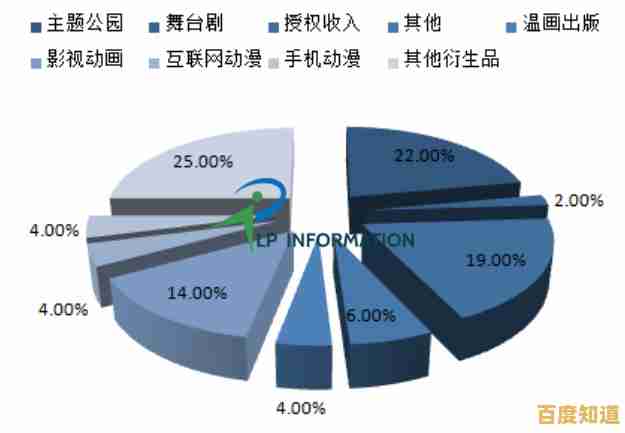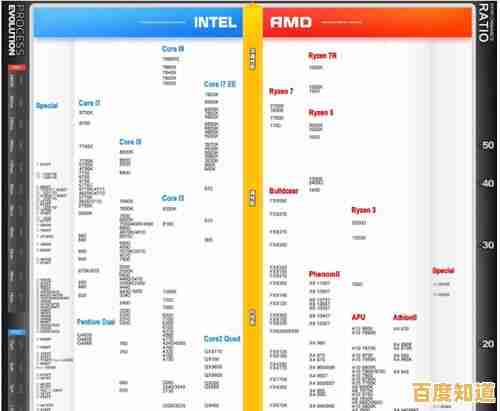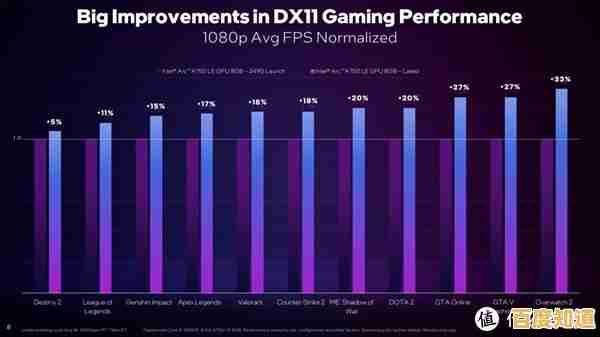如何快速查看笔记本电脑的详细硬件配置信息
- 问答
- 2025-11-03 01:56:23
- 4
使用Windows系统自带工具
-
系统信息(最详细)
- 按下键盘上的
Win+R键,打开“运行”对话框。 - 输入
msinfo32然后按回车。 - 会打开“系统信息”窗口,这里可以看到非常全面的信息,包括系统型号、处理器、内存、BIOS版本、以及各个组件的详细情况,在左侧目录中展开“组件”可以查看显卡、声卡、网络适配器等具体信息。(来源:Windows系统内置功能)
- 按下键盘上的
-
任务管理器(看核心部件实时状态)
- 在任务栏空白处点击鼠标右键,选择“任务管理器”。
- 或者直接按
Ctrl+Shift+Esc键快速打开。 - 切换到“性能”选项卡,这里可以直观地看到CPU、内存、磁盘、GPU(显卡)的实时使用率和基本信息,如CPU型号、内存大小、显卡型号等。(来源:Windows系统内置功能)
-
DirectX诊断工具(侧重显示和声音)
- 按下
Win+R键,输入dxdiag然后按回车。 - 在打开的窗口中,“系统”选项卡可以看到处理器、内存等基本信息。
- “显示”和“声音”选项卡分别提供了显卡和声卡的详细型号、驱动信息。(来源:Windows系统内置功能)
- 按下
-
磁盘管理(看硬盘和分区)
- 在“此电脑”上点击右键,选择“管理”。
- 在左侧找到并点击“磁盘管理”,右侧会显示所有硬盘的分区情况、总容量和可用空间。(来源:Windows系统内置功能)
使用第三方软件(信息更集中直观)
-
CPU-Z(看CPU、内存、主板核心信息)
- 这是一个免费的小软件,下载安装后打开。
- 它有几个选项卡,分别显示CPU的详细规格(型号、速度、核心数)、主板型号、内存大小和频率、以及显卡的基本信息,信息非常专业和准确。(来源:CPU-Z官方网站)
-
GPU-Z(专门看显卡)
- 同样是免费软件,专门用于识别显卡。
- 可以显示显卡的完整名称、GPU型号、显存大小、位宽、驱动版本等所有细节。(来源:TechPowerUp网站)
-
AIDA64(全能王,非常详细)
- 这是一个功能强大的付费软件,但有试用期。
- 它可以提供比系统自带工具详细得多的硬件信息,包括传感器信息(如温度、电压)、性能测试等,几乎涵盖了所有硬件细节。(来源:AIDA64官方网站)

本文由步映冬于2025-11-03发表在笙亿网络策划,如有疑问,请联系我们。
本文链接:http://shandong.xlisi.cn/wenda/69993.html